ip代理软件使用教程
Proxifier使用说明

1.双击ProxifierSetup.exe在默认或指定目录安装。
2.复制\Proxifier\Proxifier.v2.7.Cracked-MAZE\crack文件夹下
Proxifier.exe文件(这是破解文件),在第一步中的安装目录下覆盖原文件。
3.
在开始菜单中找到proxy checker并打开,
可以在这个网站/,或者百度中搜索其他网站,寻找代理服务器地址。
点击左上角的proxy sever按钮,在弹出的对话框中的address中输入红笔圈起来的地址,在Port中输入蓝笔蜷起来的端口,把protocol中的HTTPS选上,点OK确认。
进入了检测所选IP是否可用界面,点start testing ,一般test1,test2能通过基本上就能用了,是绿色字体表示通过。
付一个可用的ip
116.236.205.100 80.过几天不能用了或者觉得速度慢,就要再找个了。
服务器代理程序(ProxyServer)操作说明

服务器代理程序(ProxyServer)操作说明一、简介Proxyserver 程序是为了解决由于客户网络限制,无法打开2118、2119端口的情况下使用的,其采用的TCP协议Socks连接方式,将端口转换为80端口进行数据交换。
该程序运行在世华财讯服务器端。
二、设置步骤1.首次运行时需要先运行程序包中的register.bat文件。
2.运行“ProxyServer.exe在用户号处需要输入世华财讯服务器端的软件号,然后致电世华国际金融信息有限公司客户服务部(电话010-********-271)获取代理服务器端软件密码,同时提供您的卡号和用户号。
3.输入密码后点击“确认”即可进入到程序。
3.1 参数设置选择主菜单“设置->设置内部IP对应表”或点击工具栏中的进行参数设置,如图3-1图3-1如果贵公司设有防火墙,且世华财讯服务器端在防火墙内,客户通过互联3-2所示:图3-2 设置完毕后点击“添加”,即可在右边列表中看到添加以后的结果。
说明:世华财讯服务器端的公网IP 地址通过NAT 的方式转换为防火墙内实际IP 地址,如下图所示:登陆用户信息列表服务器端客户端防火墙互联网向ICP申请的IP211.99.209.155防火墙内实际IP 192.168.1.55公网IP与防火墙内实际IP通过NAT方式转换如果贵公司未设置防火墙,则参数设置如下图3-3所示:图3-3设置完毕后点击“添加”,即可在右边列表中看到添加以后的结果,然后点击“确定”。
4.测试设置是否成功:点击IE 浏览器,在地址栏处输入“http://211.99.209.155(向ICP 所申请的公网IP 地址)”如果设置成功,则显示测试页(如下图所示),否则提示“该页无法显示”。
5.参数设置完毕后,关闭该窗口,重新运行“ProxyServer.exe”。
客户一旦登陆后即可在列表中显示客户的相关信息。
无线网络下PS3使用代理软件教程

无线网络下PS3使用代理软件进行补丁更新教程1、请按照顺序依次安装以下软件:Microsoft® .NET Framework 1.1PS3.ProxyServer以上软件已经放在群共享里,请自行下载。
2、查看自己电脑的IP地址,如图:3、关闭杀毒软件的防火墙(切记,一定要关!),如图:4、打开代理软件,输入电脑的IP地址,并选中PS3浏览模式,点击启动按钮,如图:5、接下来打开PS3,进入PS3设置环节,登陆账户后在设定栏里选择网路设定,如图:6、选择网路连线设定,如图8、选择自订,如图:10、之前如果经在无线网络环境下设置好PS3并联网成功,那一路PASS,为设置的机友,请参考群共享里的《无线网络下PS3联接网络教程》。
然后到是否使用代理软件选项时,选择使用,如图:11、这里的IP地址一定要和电脑上的IP地址一致!如图:12、保存设置,如图:13、进行连线测试,如图:14、在使用代理的情况下,联网测试成功,如图:15、进行登录PSN操作,如图:16、PSN登录成功,如图:17、进入GT5游戏,如图:18、游戏提示要更新,如图:19、在没有使用代理软件的情况下,更新的速度很慢(至少我觉得很慢),如图:20、回到电脑上,选择代理软件的访问日志选项卡,里面获取了刚才GT5更新的下载地址,选中复制,如图:21、把下载地址放到迅雷里下载,飞一般的速度!,如图:22、下载完毕后,我们进行替换大法!选择替换文件选项卡,把刚才的更新地址复制到地址栏里,如图:23、然后把下载好的更新文件的所在地址,放进后面的地址栏,如图:24、我们再回到PS3,继续对GT5进行更新,效果立竿见影,从原来的61分钟锐减到14分钟;如图:凡是PS3游戏的补丁更新,或者PS商店里购买的东西的下载都可以按照以方法使用代理软件。
以上教程是在windows7 64位版本的PC环境下完成的,由于各个基友的联机环境不同,此无线网络联机教程仅供参考,谢谢!。
如何设置代理IP

如何设置代理IP
公司网络因为发广告,经常被个别网站论坛限制登陆,如中金博客等,每天10点后几乎都登陆不上,现提供代理IP解决方案。
以360安全浏览器为例
点击工具—代理服务器—代理服务器设置
按照浏览器提供的代理服务器格式填写,不要多一笔或少一画,莫名的逗号空格不要有
以119.97.146.148和119.97.146.150这两个武汉的代理IP为例
填写好后点确定即可,填1个代理IP就行,填多个的安装格式用回车另起一行。
填写好后在代理服务器一栏可以看到刚才填好的代理IP地址
遇到点不开的网站,选中其中1个代理IP,再刷新即可
其他浏览器如搜狗和火狐设置和360大同小异,可以按照类似步骤尝试。
提示:
1.实测需武汉本地代理IP才行,外地IP应该不行,可以试试
2.这里提供的2个代理IP可用
3.用代理可能会出现无法将地址转换成IP的提示,无需理会,换个代理IP即可
4.代理IP偶尔会不能用,这时用豌豆VPN尝试打开,以为登陆和退出豌豆QQ会掉线,
有时代理IP会更方便,一般情况下,代理IP和豌豆VPN配合可以解决网站限制问题
5.欢迎提供更多实测可用的代理IP
6.金神天下团队原创教程。
proxydroid使用方法
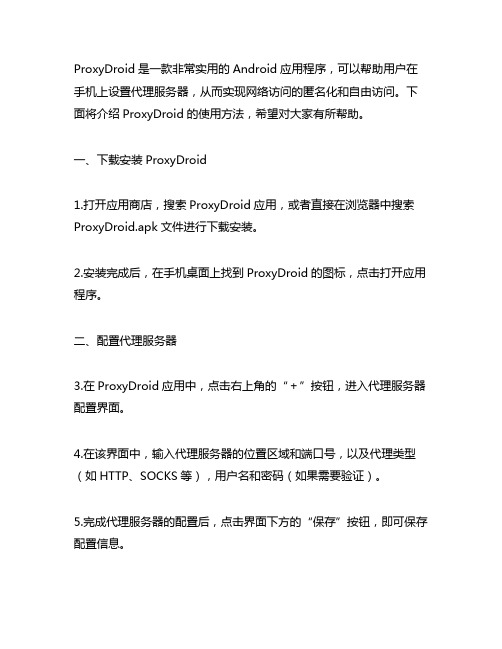
ProxyDroid是一款非常实用的Android应用程序,可以帮助用户在手机上设置代理服务器,从而实现网络访问的匿名化和自由访问。
下面将介绍ProxyDroid的使用方法,希望对大家有所帮助。
一、下载安装ProxyDroid1.打开应用商店,搜索ProxyDroid应用,或者直接在浏览器中搜索ProxyDroid.apk文件进行下载安装。
2.安装完成后,在手机桌面上找到ProxyDroid的图标,点击打开应用程序。
二、配置代理服务器3.在ProxyDroid应用中,点击右上角的“+”按钮,进入代理服务器配置界面。
4.在该界面中,输入代理服务器的位置区域和端口号,以及代理类型(如HTTP、SOCKS等),用户名和密码(如果需要验证)。
5.完成代理服务器的配置后,点击界面下方的“保存”按钮,即可保存配置信息。
三、启动ProxyDroid6.在ProxyDroid应用的主界面,勾选“启用代理”选项,系统将会询问是否允许ProxyDroid应用修改网络设置,点击“允许”即可。
7.此时,代理服务器已经生效,用户的网络访问将会经过配置的代理服务器进行转发。
四、其他设置8.在ProxyDroid应用的主界面,还可以进行一些其他的设置,如自动连接WiFi时启用代理、自动连接数据网络时启用代理等。
9.用户也可以在“代理规则”中设置特定的全球信息站和应用程序使用代理或直连。
ProxyDroid是一款非常实用的Android应用程序,可以帮助用户实现网络访问的匿名化和自由访问。
用户只需按照以上介绍的步骤,即可轻松使用ProxyDroid进行代理服务器的配置和启动。
希望本文对大家有所帮助。
ProxyDroid是一款非常实用的Android应用程序,它具有许多高级功能,可以帮助用户更加灵活地配置代理服务器,实现网络访问的匿名化和自由访问。
下面我们将继续介绍ProxyDroid更多的使用方法以及一些高级设置。
一、多个代理服务器配置1. 在ProxyDroid应用的主界面,用户可以发现当用户配置了多个代理服务器后,最后一个配置的代理服务器将作为默认使用。
代理服务器的使用方法

代理服务器的使用方法1.隐藏客户端的真实IP地址:代理服务器可以代替客户端向目标服务器发送请求。
这样可以隐藏客户端的真实IP地址,保护客户端的隐私。
2.访问被封锁的网站:有些国家或地区可能对一些网站进行封锁,无法直接访问。
通过使用代理服务器,可以绕过封锁,访问被屏蔽的网站。
3.加速访问速度:代理服务器可以缓存已访问过的页面和资源,在客户端再次请求相同内容时直接返回,减少了响应时间,提高了访问速度。
4.负载均衡:代理服务器可以将客户端的请求分发到多台目标服务器上,实现负载均衡,提高系统的整体性能和可用性。
5.访问本地网络资源:在一些需要访问本地网络资源的情况下,可以通过代理服务器来实现。
代理服务器可以在本地网络和互联网之间进行转发。
下面介绍代理服务器的使用方法。
1.选择合适的代理服务器首先需要选择合适的代理服务器。
有很多免费的代理服务器,也有一些付费的高质量代理服务器。
根据自己的需求进行选择。
2.配置代理服务器在使用代理服务器之前,需要进行一些配置。
配置的方法因不同的操作系统和浏览器而有所不同。
- 对于Windows操作系统,可以通过以下步骤配置代理服务器:- 打开“控制面板”,选择“网络和Internet”。
- 选择“Internet选项”。
-在“连接”选项卡中,点击“局域网设置”。
-在“局域网设置”对话框中勾选“使用代理服务器”以及输入代理服务器的地址和端口号。
-点击“确定”保存设置。
- 对于Mac操作系统,可以通过以下步骤配置代理服务器:-进入“系统偏好设置”。
-选择“网络”。
-在左侧列表中选择网络连接类型。
-点击“高级”。
- 在“代理”选项卡中,选择“Web 代理(HTTP)”或“安全Web代理(HTTPS)”。
-输入代理服务器的地址和端口号。
-点击“OK”保存设置。
- 对于常见的浏览器如Chrome、Firefox和Safari,都有自己的代理服务器配置选项,可以根据浏览器的具体版本和操作系统进行相应的配置。
代理IP如何使用代理IP的三种使用方法

代理IP如何使用代理IP的三种使用方法代理IP是一种网络技术,通过使用代理服务器来进行网络访问,隐藏真实的访问者IP地址。
代理IP使用起来可以带来很多好处,比如绕过地区限制、提升访问速度、保护个人隐私等。
下面将介绍代理IP的三种使用方法。
1.手动配置代理IP手动配置代理IP是最基本的使用方法,可以在浏览器或操作系统的设置中手动输入代理服务器的IP地址和端口号。
具体步骤如下:1.打开浏览器的设置或选项菜单,找到代理设置选项。
2.手动输入代理服务器的IP地址和端口号。
代理IP通常由代理服务提供商提供。
3.保存设置并重新启动浏览器。
从此以后,所有的网络请求都将通过代理服务器进行。
手动配置代理IP适合一些临时的、个别的需求,比如只需要访问一些特定的网站或绕过一些特定地区的限制。
但是,手动配置代理IP的方式操作比较繁琐,适用性相对较低。
2.使用代理IP软件为了避免手动配置代理IP的麻烦,可以使用代理IP软件来自动切换代理IP。
代理IP软件有很多种,如Lantern、Shadowsocks等。
使用代理IP软件的步骤如下:2.打开代理IP软件,选择需要的代理服务器。
代理IP软件通常会提供多个代理服务器,可以根据自己的需求选择。
3.保存设置并启动代理IP软件。
从此以后,所有的网络请求都将通过代理服务器进行。
使用代理IP软件的好处是可以自动切换代理服务器,避免了手动配置的麻烦。
同时,一些代理IP软件还提供了加密功能,可以进一步保护个人隐私和数据安全。
但是,代理IP软件通常需要用户付费或限制使用时间,且稳定性和速度也有一定的影响。
3.代理IP池代理IP池是一种更高级的代理IP使用方法,可以实现动态的、自动切换的代理IP。
代理IP池由一些代理IP提供商提供,用户可以通过API 接口来获取和使用代理IP。
1.注册并登录代理IP提供商的网站,获取API接口的密钥和使用方法。
2.调用API接口获取代理IP列表。
代理IP提供商通常会提供多个代理服务器,可以根据自己的需求选择。
腾讯云搭建Socks5多IP代理服务器实现游戏单窗口单IP完美搭建教程附带工具
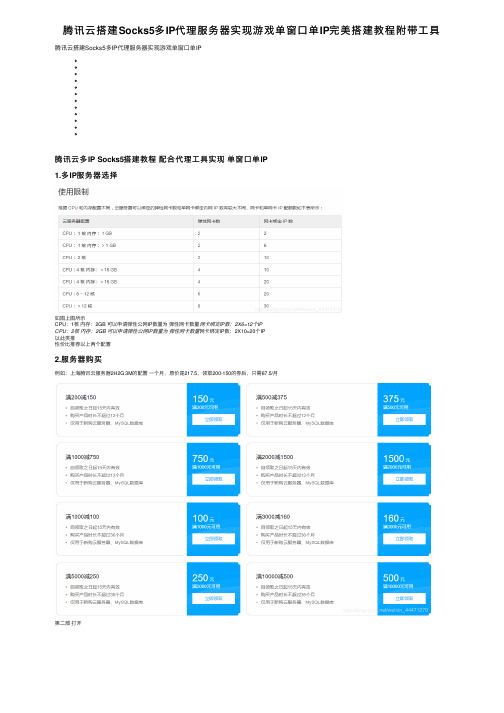
腾讯云搭建Socks5多IP代理服务器实现游戏单窗⼝单IP完美搭建教程附带⼯具腾讯云搭建Socks5多IP代理服务器实现游戏单窗⼝单IP腾讯云多IP Socks5搭建教程配合代理⼯具实现单窗⼝单IP1.多IP服务器选择如图上图所⽰CPU:1核内存:2GB 可以申请弹性公⽹IP数量为弹性⽹卡数量⽹卡绑定IP数:2X6=12个IPCPU:2核内存:2GB 可以申请弹性公⽹IP数量为弹性⽹卡数量⽹卡绑定IP数:2X10=20个IP以此类推性价⽐推荐以上两个配置2.服务器购买例如:上海腾讯云服务器2H2G 3M的配置⼀个⽉,原价是217.5,领取200-150的券后,只需67.5/⽉第⼆部打开3.创建弹性⽹卡,绑定弹性公⽹IP 实现多IP3.1 选择云产品 - 私有⽹络3.2 展开 IP与⽹卡 - 选择弹性⽹卡 - 点击默认⽹卡名字,先配置第⼀张主⽹卡3.3 选择 IP 管理- 先把普通公⽹IP转换成弹性公⽹IP,然后点击修改主IP3.4 把当前IP地址 D段修改为 11、21这样 1开头的ip地址,⽅便后续添加IP容易记3.5 点击分配内⽹IP ,根据⾃⼰的配置新增5个IP 或者9个IP 地址,改为⼿动填写,按照顺序设置内⽹IP地址3.6 内⽹IP分配完成后,点击绑定给辅助IP绑定弹性公⽹IP地址.选择新建EIP绑定,会⾃动申请弹性公⽹IP并绑定,也可以选择使⽤现有EIP绑定,前提是你之前已经在弹性公⽹IP申请了空闲的IP地址3.7 全部绑定完成后,返回弹性⽹卡3.8 新建辅助⽹卡3.9 同主⽹卡⼀样设置3.10 创建完成后点击绑定云主机,把新建的辅助⽹卡绑定到服务器上。
3.11 选择绑定云主机4.如何更换IP更换IP 选择云产品 - 私有⽹络 - 展开IP与⽹卡 - 选择弹性公⽹IP 可进⼊到弹性公⽹IP页⾯如果需要更换IP地址,可以先解绑,然后在点击申请新的IP。
申请后会进⼊计费模式,需要去弹性⽹卡-IP管理,重新绑定新申请的IP地址5.服务器⽹卡绑定内⽹IP5.1 云产品 - 云服务器 - 实例 - 查看下公⽹IP地址,我的是:开始-运⾏-输⼊ mstsc 打开远程桌⾯连接输⼊你⾃⼰的公⽹IP地址:,⽤户名:administrator ,密码:你设置的确定连接,登⼊远程服务器或者直接点边上的登录,下载远程桌⾯连接的登录⽂件5.2 开始-控制⾯板5.3 查看⽹络状态和任务5.4 更改适配器设置5.5 根据上图所⽰,对应设置内⽹IP 及 DNS5.6 先设置主⽹卡右键 - 属性5.7 配置IP5.7.1 双击协议版本45.7.2 设置⽹卡的主IP地址(弹性⽹卡上的主⽹卡,主IP地址)⼦⽹掩码、⽹关、DNS(⾸选:183.60.83.19 备⽤:183.60.82.98)5.73 点击⾼级配置剩余辅助ip5.74 设置 IP地址(弹性⽹卡绑定的辅助内⽹IP,不是公⽹IP),⼦⽹掩码后确定5.8 打开CMD 输⼊ipconfig 查看⽹卡的IP 如图6.使⽤CCProxy 搭建socks5服务器6.1 点击设置 - SOCKS 前⾯打勾 - 修改端⼝(⾮必须修改,建议修改了,防⽌扫端⼝的)6.2 点击 - 账号 - 选择允许范围为:允许部分,验证类型为:⽤户/密码账号管理界⾯点击 - 新建,⽤户名可以使⽤默认⾃动⽣成的,也可以⾃⼰修改。
梅花代理的使用方法

梅花代理的使用方法梅花代理的使用方法梅花代理是一款强大的网络服务代理工具,它可以帮助用户实现网络访问的匿名和安全。
下面是一些梅花代理的使用方法,帮助你更好地了解和掌握这个工具。
安装梅花代理梅花代理支持多个操作系统,如Windows、Mac和Linux。
安装梅花代理的过程类似于安装其他软件,可以通过以下步骤进行安装:1.下载梅花代理安装包2.双击运行安装包3.按照安装向导的提示完成安装过程配置梅花代理安装完成后,我们需要对梅花代理进行一些配置,以使其能够正常工作。
1.打开梅花代理软件2.在设置页面中,填写代理服务器的相关信息,包括服务器地址、端口号等3.根据需要,配置其他代理设置,如认证信息等4.保存配置并关闭设置页面启动梅花代理配置完成后,就可以启动梅花代理来开始使用它了。
1.打开梅花代理软件2.在主界面中,点击“连接”按钮3.等待代理连接成功,显示连接已建立的提示信息4.此时,梅花代理已经成功启动,可以开始使用了使用浏览器代理梅花代理可以与主流的浏览器进行集成,使浏览器的所有网络请求都通过代理服务器进行。
1.在浏览器设置中找到代理设置选项2.设置代理服务器地址为梅花代理的服务器地址3.设置代理服务器端口为梅花代理的端口号4.保存设置并关闭设置页面使用命令行代理使用梅花代理还可以通过命令行进行,这样可以更加灵活地控制代理的行为。
1.打开命令行终端2.输入代理命令,包括代理服务器地址和端口号等参数3.运行命令,等待命令执行结果4.此时,代理已经生效,可以通过命令行进行网络访问高级设置和功能除了基本的代理功能,梅花代理还提供了一些高级的设置和功能,以满足不同用户的需求。
1.设置代理规则:可以根据网址、IP地址、协议等条件设置代理规则,实现更精细的代理控制。
2.拦截和修改请求:可以拦截特定网址的请求,并进行修改或转发,以实现定制化的网络访问。
3.加密和解密数据:可以对网络请求和响应数据进行加密,保证数据的安全性。
27代理怎样激活,使用教程

码,点击登录后即可正常使用,27 代理支持魔兽
世界、暗ห้องสมุดไป่ตู้ 3、热血传奇等所有网络游戏加速。
如果要激活,请到 27 代理官网充值才能激
活。
IP 代理是一款免费的网络游戏加_速_器,不
支持支持魔兽世界、暗黑 3、热血传奇游戏加速。
IP 代理账号和 27 代理账号不通用,如果需要激
录 27 代理,当然会提示未激活。 IP 代理是免费的,但是不支持魔兽世界,暗
黑 3,热血传奇这 3 款游戏,运行游戏会自动跳转
到 27 代理。
27 代理怎样激活,使用教程
z9c0e 凤凰总代 凤凰代理
27 代理是一款专业的网络游戏代理,很多童
鞋不知道 27 代理怎么激活使用,容易和 IP 代理
免费版搞混淆,下面简单介绍 27 代理和 IP 代理
免费版区别以及怎么激活使用。
27 代理 IP 代理免费版
27 代理提供免费试用功能,无需填写账号,
活,请参考以下方法激活使用。
1.进入 IP 代理官网 2.点击网页左边新用户注册.
3.填写账号密码,姓名,电子信箱等信息后
确认即可注册成功.
4.到账号管理页面,参照图 2 点击激活等一
分钟后即可使用.
注意事项 IP 代理账号和 27 代理账号不通用,27 代理
可以免费试用 3 天. 有些童鞋会使用刚激活的 IP 代理账号去登
代理服务器使用教程

代理服务器使用教程代理服务器是一种位于客户端与目标服务器之间的中继服务器,用于转发客户端请求和目标服务器的响应。
代理服务器可以提供多种功能,如加速访问速度、隐藏真实IP地址、过滤内容等。
本文将介绍代理服务器的使用教程。
一、了解代理服务器的类型代理服务器有多种类型,包括正向代理、反向代理、透明代理等。
正向代理是指代理服务器位于客户端与目标服务器之间的中继服务器,用于代理客户端的请求;反向代理是指代理服务器位于目标服务器与客户端之间的中继服务器,用于代理目标服务器的响应;透明代理是指代理服务器在不需要客户端进行任何设置的情况下自动进行代理。
二、选择合适的代理服务器软件常见的代理服务器软件有Squid、Nginx、Apache等。
选择合适的代理服务器软件需要考虑自身需求,如性能、安全、功能等。
三、安装代理服务器软件四、配置代理服务器代理服务器的配置文件包括全局配置和ACL(Access Control List)配置。
全局配置包括监听端口、缓存大小、日志等;ACL配置包括允许访问的IP地址、禁止访问的URL等。
配置文件位置根据不同代理服务器软件而异,可以参考相关文档。
五、启动代理服务器配置完成后,可以启动代理服务器。
启动代理服务器前需要确保没有其他应用程序占用了监听端口,否则需要手动修改配置文件中的监听端口。
六、配置客户端代理客户端代理配置方法因操作系统而异。
以Windows为例,可以在“Internet选项”中设置代理服务器地址和端口。
在其他操作系统中,也可通过类似的方式进行配置。
七、验证代理服务器八、进一步配置代理服务器功能九、注意事项在使用代理服务器时,需要注意以下事项:1.选择可靠的代理服务器软件,避免安全隐患;2.不要将代理服务器用于非法用途,以免违法法规;3.合理使用代理服务器,以免给服务器带来负担;4.定期更新代理服务器软件,以保持系统安全和稳定。
总结:代理服务器是一种有多种功能的中继服务器,可以用于加速访问速度、隐藏真实IP地址、过滤内容等。
动态IP地址修改器和静态IP地址修改器使用教程

动态IP地址修改器和静态IP地址修改器使用教程
IP地址修改器,是用于在不同网络环境下快速切换IP地址等网络配置的软件工具。
Ip地址修改器又分为静态IP和动态IP
静态ip:登陆后,VPN服务器都会分配1个IP给客户端,也就是每次登陆客户端,IP都是固定不变的。
动态ip:每次拨号,ip都是由系统从服务器上的ip池内随机抽取1个来分配的,因此,每次拨号连接都是不同的IP。
不论是静态IP还是动态IP都适合各种需要修改IP的工作,通途非常广泛。
不只是用于工作,也可以用到网页或者游戏。
那么如何使用IP地址修改器呢?
IP地址修改器使用教程:
一、首先下载软件(自行百度)
二、安装运行登陆
二、选择需要的节点连接
可以修改本机不同的IP.
连接成功之后查询到的是修改之后的地址
市面上这类软件有很多,使用方法大同小异,只需要下载软件登陆连接就可以达到改变IP的目的.。
CCProxy使用

CCProxy使用图文教程1很多朋友都有使用代理软件的习惯,尤其是校园网的同学们,一个宿舍只有一个上网账号,大家一起上,那么上网费用就是N分之一了。
众多软件中,我最喜欢的是遥志的CCProxy,特方便。
不过很多人第一次使用的时候,还是不知道怎么办?尤其是女孩子,教过一次,下次又记不住了。
那么,下面我们就来看看这个软件的详细图文教程吧。
第一部分:服务器端(即提供代理的电脑,使用上网账号登录,别人通过这台电脑来上网)需要做的步骤1、下载CCProxy,遥志代理服务器软件,如图1 ,点击“账号图片1 CCProxy主界面截图2、点击“账号”后弹出的对话框,在”允许范围”右边的下拉列表中选择”允许部分”,再点击“新建”按钮,如图2图片2 账号管理界面截图3、在点击“新建”按钮后弹出的“账号”对话框,需要勾选的选项默认,不需要更改,在“IP地址/IP段”右侧的框中填写要使你允许通过你的电脑代理上网的对方的IP地址,格式如:192.168.0.143;如果允许多台电脑,则多次操作第2-3步骤。
(关于如何查看IP地址的办法在后面详细讲)图片3 新建“账号”管理界面截图4、账号设置完毕后,点击确定,返回主界面,点击“隐藏”图片4 CCProxy 主界面截图5、隐藏后在右下角有一个图标,点击这个图标则弹出主界面,如图5图片5 右下角任务栏图标截图第二部分:客户端(即没有上网账号,通过别人的电脑代理上网的一方的电脑)的设置步骤1、打开IE浏览器,依次选择”工具”-->”Internet选项”—>“连接”—>“局域网设置”,如图6图片6 IE浏览器Internet选项设置2、在“局域网(LAN)设置”界面中勾选“为LAN使用代理服务器(这些设置不会应用拨号或VPN连接)”,在地址中填写服务器端的IP地址。
确定,就尅一了,如图7图片7 “局域网(LAN)设置”界面截图第三部分:获取本机的办法1、双击电脑右下角哪个双电脑形状的图标(如果执行本步骤,直接到4步骤)图片8 电脑右下角哪个双电脑形状的图标2、如果电脑右下角看不到这个图标,则采取以下步骤:打开“我的电脑”“网上邻居”“查看网络连接”图片9 我的电脑--网上邻居图片10网上邻居--查看网络连接3、双击“本地连接”图片11 本地连接4、点击“支持”--“详细信息”,弹出“网络连接详细信息”,其中“IP地址”对应的值就是本机的IP地址了。
python requests库代理ip方法

python requests库代理ip方法
在使用python的requests库时,如果需要使用代理IP,可以按照以下步骤进行操作:
1. 安装所需的库:确保已经安装了所需的库,如requests、bs4和lxml等,可以使用pip进行安装。
2. 获取代理IP:可以从一些代理IP服务提供商处获取代理IP,有些是免费的,有些是需要付费的。
获取代理IP后,会得到IP地址和端口号。
3. 使用代理IP发送请求:使用requests库发送请求时,可以通过`proxies`参数来设置代理IP。
以下是一个简单的示例:
```python
import requests
# 代理IP地址和端口号
proxy_ip ='123.45.67.89'
```
在以上代码中,我们使用了一个名为`get_random_proxy`的方法来获取代理IP,并使用了`request.meta('proxy')`来设置代理IP。
如果需要设置HTTPS代理IP,只需要将`http`改为`https`即可。
sstap使用方法

sstap使用方法一、sstap简介sstap是一款基于Socks5代理的网络加速工具,可以帮助用户在网络游戏中降低延迟,提高游戏体验。
它不仅可以加速游戏连接,还可以保护用户的隐私安全。
下面将详细介绍sstap的使用方法。
二、下载和安装sstap1. 打开浏览器,搜索sstap的官方网站,并进入下载页面。
2. 根据自己的操作系统选择对应的安装包下载。
3. 下载完成后,双击安装包进行安装。
按照提示完成安装过程。
三、配置sstap1. 打开sstap软件,点击主界面上的“设置”按钮。
2. 在设置界面中,选择“服务器”选项卡。
3. 在服务器列表中选择一个服务器,可以根据自己的需求选择离自己较近或连接速度较快的服务器。
4. 选择完服务器后,点击“确定”保存设置。
四、添加游戏1. 在主界面上点击“添加游戏”按钮。
2. 在弹出的对话框中,选择游戏所在的文件夹。
3. 在文件夹中选择游戏的执行文件,点击“确定”。
4. 游戏添加完成后,会在主界面上显示游戏名称和图标。
五、连接sstap1. 在主界面上选择要连接的游戏,并点击“连接”按钮。
2. sstap会自动启动游戏,并建立加速代理。
3. 游戏启动后,sstap会显示连接信息和延迟情况。
六、高级设置1. 在sstap的设置界面中,选择“高级”选项卡。
2. 在高级设置中,用户可以根据自己的需求进行一些高级配置,如代理类型、端口等。
3. 配置完成后,点击“确定”保存设置。
七、常见问题解决1. 如何查看游戏的执行文件?可以打开游戏所在文件夹,找到游戏的执行文件,通常是以.exe 为后缀的文件。
2. sstap是否支持所有的网络游戏?sstap支持大部分网络游戏,但可能不支持一些特殊的游戏。
3. 游戏连接后延迟仍然较高怎么办?可以尝试更换服务器,选择离自己较近或连接速度较快的服务器。
4. sstap是否支持移动设备上的游戏?目前sstap只支持Windows操作系统,不支持移动设备上的游戏。
如何设置电脑代理服务器和VPN连接

如何设置电脑代理服务器和VPN连接在网络安全意识逐渐增强的今天,人们追求更加安全和私密的网络连接方式,代理服务器和虚拟专用网络(VPN)成为了常见的选择。
本文将为您详细介绍如何设置电脑代理服务器和VPN连接。
一、设置电脑代理服务器代理服务器充当中间人,代为向其他服务器发送请求,从而隐藏真实的IP地址。
下面是设置电脑代理服务器的步骤:1. 打开电脑的网络设置。
在Windows系统中,您可以点击桌面右下角的网络图标,在弹出的菜单中选择“网络和Internet设置”。
2. 在“网络和Internet设置”窗口中,点击“代理”选项卡。
在这个选项卡下,您可以设置代理服务器。
3. 首先,您需要选择代理服务器的类型。
通常有两种类型可选:HTTP和Socks。
HTTP代理服务器主要用于浏览器的访问,而Socks代理服务器则可以让您的整个系统流量通过。
4. 输入代理服务器的IP地址和端口号。
您可以从代理服务器提供商那里获取这些信息。
5. 如果代理服务器需要进行身份验证,您还需要输入用户名和密码。
这些信息也可以从代理服务器提供商处获取。
6. 完成上述步骤后,点击“保存”以保存代理服务器设置。
您的电脑现在将通过代理服务器进行网络访问。
二、设置电脑VPN连接虚拟专用网络(VPN)通过加密传输数据,并在互联网上建立一个安全的隧道,保护您的隐私和数据安全。
下面是设置电脑VPN连接的步骤:1. 打开电脑的网络设置。
在Windows系统中,您可以点击桌面右下角的网络图标,在弹出的菜单中选择“网络和Internet设置”。
2. 在“网络和Internet设置”窗口中,点击“VPN”选项卡。
在这个选项卡下,您可以设置VPN连接。
3. 点击“添加VPN连接”按钮,以开始创建新的VPN连接。
4. 在弹出的对话框中,输入VPN连接的名称。
这个名称可以是任意的,方便您自行识别。
5. 在“VPN提供商”下拉菜单中,选择您所使用的VPN服务提供商。
网络代理软件常用应用的快捷键大全

网络代理软件常用应用的快捷键大全网络代理软件在当今互联网的应用中扮演着重要的角色,能够为用户提供更快、更安全的网络服务。
然而,使用代理软件时,我们常常需要频繁地进行一些操作,例如切换代理节点、启用或禁用代理等。
为了提高我们的效率,学习并使用常用应用的快捷键是非常有必要的。
下面是网络代理软件常用应用的快捷键大全,供大家参考。
一、代理设置类快捷键1. 启用或禁用代理:Ctrl + P这是代理软件中最常用的功能之一,通过使用这个快捷键,我们可以快速地启用或禁用当前的代理设置,以便根据需要灵活地进行切换。
2. 切换代理节点:Ctrl + N当我们使用代理软件连接到多个代理节点时,使用这个快捷键可以快速地在节点之间进行切换,以便选择最合适的节点进行连接。
3. 查看代理信息:Ctrl + I这个快捷键可以帮助我们查看当前所使用的代理节点的详细信息,包括代理服务器的IP地址、端口号等。
这些信息对我们进行网络故障排查时非常有帮助。
二、连接类快捷键1. 连接到最优节点:Ctrl + O当我们想要自动选择最优的代理节点进行连接时,使用这个快捷键可以帮助我们快速地实现这个目标,省去了手动选择节点的麻烦。
2. 快速重连:Ctrl + R在网络断开或代理节点失效时,使用这个快捷键可以帮助我们快速地进行重新连接,提高了我们的使用体验。
三、身份验证类快捷键1. 添加用户名和密码:Ctrl + U当我们进行身份验证时,使用这个快捷键可以快速地添加用户名和密码,以便连接到需要身份验证的代理节点。
2. 清除用户名和密码:Ctrl + Shift + U这个快捷键可以帮助我们快速地清除之前添加的用户名和密码,确保我们的用户信息得到保护。
四、日志记录类快捷键1. 打开日志文件:Ctrl + L通过使用这个快捷键,我们可以快速地打开代理软件的日志文件,以便查看连接记录、故障信息等。
2. 清除日志记录:Ctrl + Shift + L当我们需要清除过去的日志记录时,使用这个快捷键可以帮助我们快速地实现这个目标,保护我们的隐私。
Proxy Hunter使用教程及各国IP分配地址

形象的说,它是网络信息的中转站。在一般情况下,我们使用网络浏览器直接去连接其它Internet站点取得网络信息时,须送出请求(Request)信号来获得回答,然后对方再把信息以字节的方式传送回来。HTTP代理服务器是介于客户浏览器和Web服务器之间的一台服务器,有了代理服务器之后,客户浏览器就不用直接到Web服务器去取回网页而是向代理服务器发出请求,Request信号会先送到代理服务器,再由代理服务器来取回浏览器所需要的Web信息并传送给客户端的浏览器。
代理猎手验证数据设置:
验证数据设置:验证数据是“代理猎手”判别代理是否可用的依据,如果代理地址可以访问到设定的验证数据,那就说明代理工作正常,反之,则说明这个代理地址是不可用的。
在验证数据设置对话框中,点击“添加”,验证名可以随意输入。在验证类型中有两种方式可供选择,分别是“特征字串”和“匹配文件”,但在实际使用中,出于验证速度的考虑,大家一般都会选择“特征字串”方式。接着,在验证地址中输入网址,考虑到验证的准确性,我们可以分别输入几个国内和国际网站的地址(如163、新浪和Yahoo等网站),点击“获取”,系统就会自动从网站读取数据。数据读取完毕后,用鼠标选中几个特征字符串,为了避免因为特征字符串的变化,而导致验证失败,我们通常会选用网页的标题(<title></title>之间的)作为特征字符串(一般在网页源文件的—之间,如下图)。设置完成后,按“确定”返回。
二、代理猎手提供的功能特征
支持HTTP和SOCKS5代理服务器的搜索和验证
支持多网址段、多端口自动搜索
支持不同网段搜索顺序的调整
支持自动验证并给出速度评价
支持自动搜索,可加入Win98计划任务中午夜启动搜索
